ابزارهای شبکه Ping و Traceroute به تفصیل توضیح داده شده است
ابزارهای شبکه(Network tools) برای حل مشکلات یک شبکه کامپیوتری که آنطور که باید عمل نمی کند ضروری هستند. چند کار وجود دارد که میتوان به بازگشت شبکه به وضعیت واقعی کمک کرد، و دو تا از این گزینهها Ping و Traceroute هستند.
هر دو ابزار برای عیب یابی شبکه طراحی شده اند و به روش های مشابهی کار می کنند. با این حال، در طرح کلان چیزها، این ابزارها بسیار متفاوت هستند. اکنون ابزارهای دیگری وجود دارد که میتوانیم از آنها برای عیبیابی شبکهای با عملکرد بد استفاده کنیم، اما امروز ما فقط بر روی این دو تمرکز میکنیم.
ابزارهای شبکه Ping و Traceroute
لازم به ذکر است که در Windows 11/10 ، Traceroute با نام Tracert شناخته می شود ، در حالی که در پلتفرم های Cisco و Unix به جای آن از عبارت (Unix)Traceroute استفاده می شود. با این حال، از آنجایی که شبکه بیشتر به پلتفرمهای سیسکو(Cisco) متصل است، ما نام رایجتری را انتخاب کردهایم.
ابزار پینگ در ویندوز
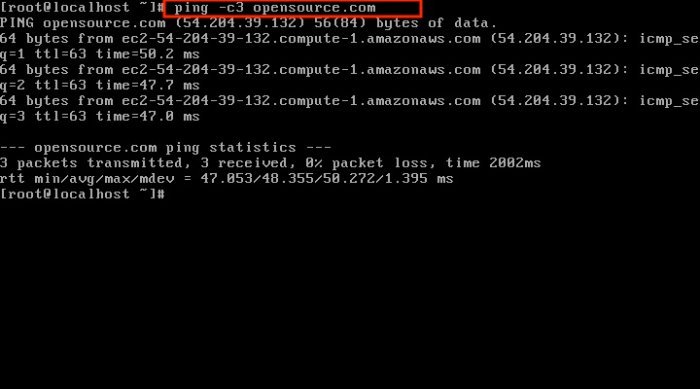
وقتی نوبت به عیب یابی شبکه می رسد، ابزار پینگ(Ping) رایج ترین مورد استفاده است. پینگ که با نام (Ping)Packet Internet Groper نیز شناخته می شود ، تقریباً در تمام سیستم عامل ها گنجانده شده است.
برای فعال کردن آن، دستور ping لازم است. از آنجا، ICMP ( پروتکل پیام کنترل اینترنت(Internet Control Message Protocol) ) را برای گزارش خطاها و ارائه داده های مهم برای پردازش بسته IP فراخوانی می کند.
اکنون، نحوه عملکرد پینگ(Ping) بسیار جالب است. ابتدا(First) باید یک آدرس IP را مشخص کنید و از آنجا باید یک پیام درخواست اکو ICMP به آن آدرس ارسال کنید. (ICMP)اگر رایانه مقصد بتواند پیام را دریافت کند، با یک پیام پاسخ اکوی ICMP ارتباط برقرار خواهد کرد.(ICMP)
هنگامی که یک فرمان Ping ساخته می شود، معمولاً اطلاعات مربوط به عملکرد شبکه را خروجی می دهد. از طریق تصویر بالا می توانید ایده ای از آنچه در مورد آن صحبت می کنیم داشته باشید.
ابزار Tracert Traceroute در ویندوز

از نظر اینکه Traceroute چیست، خوب، این یک ابزار عیب یابی است که مبتنی بر یک رابط خط فرمان است. هدف اصلی این ابزار تعیین مسیری است که یک بسته برای رسیدن به هدف خود استفاده می کند. به روشی مشابه با پینگ(Ping) ، میدانیم که Traceroute از ICMP ( پروتکل پیام کنترل اینترنت(Internet Control Message Protocol) ) نیز استفاده میکند.
اما تفاوت Traceroute با Ping در مورد ICMP این است که هر روتر را با مسیری که بسته ها طی می کنند مشخص می کند. ببینید، ما معتقدیم Traceroute برای عیبیابی مشکلات شبکه عالی است، زیرا بهتر میتواند محل دقیق مشکل را تشخیص دهد.
چگونه Traceroute همه روترها را در مسیر خود شناسایی می کند: ابزار عیب یابی تمایل دارد دسته ای از درخواست های پیام بسته پژواک ICMP را به یک مقصد خاص ارسال کند. اکنون، دو پیام اول دارای محدودیت Time to Live ( TTL ) هستند که روی 1 تنظیم شده است. این به این معنی است که اولین روتر در مسیر بسته را دور می زند و یک پیام ICMP Time Exceeded را ارائه می دهد .
در نهایت، پارامتر TTL 1 افزایش می یابد تا زمانی که به میزبان مقصد برسد و پیام پاسخ echo ICMP پذیرفته شود. از آنجا، میزبان اصلی اکنون می تواند به راحتی از پیام های دریافتی ICMP برای شناسایی همه روترها در یک مسیر استفاده کند.
شما باید این دستور را در یک CMD بالا اجرا کنید:
tracert www.<sitename>.com
در مورد Traceroute در سیستم عامل های یونیکس(Unix) چطور؟
این دستور در مقایسه با سیستم عامل های ویندوز(Windows) کمی متفاوت عمل می کند. از بسته UDP همراه با یک پورت مقصد وسیع در امتداد خطوط 33434 تا 33534 بهره می برد. بعید است که این شماره پورت توسط هیچ برنامه کاربردی واقع در میزبان مقصد استفاده شود.
بخوانید(READ) : Ping Transmit ناموفق خطای عمومی خرابی.(Ping Transmit failed General failure error.)
Related posts
چگونه به استفاده از Network Sniffer Tool PktMon.exe در Windows 10
فعال کردن Network Connections در حالی که در Modern Standby در Windows 10
چه Tor Network و آنچه که آن را برای استفاده می شود؟
اندازه Local Area Network speed را با LAN Speed Test tool اندازه گیری کنید
فعال یا غیر فعال کردن Wi-Fi و Ethernet adapter در ویندوز 11
ویندوز می توانید Network Settings از روتر در Windows 10 نیست
چگونه برای مدیریت Data Usage Limit در Windows 10
Network discovery خاموش است و در Windows 10 تبدیل نمی کند در
چگونه به اشتراک گذاری فایل ها بین کامپیوتر با استفاده از LAN در Windows 10
پینگ Transmit General failure خطا در Windows 10 شکست خورده
NetTraffic: زمان واقعی نظارت Network traffic برای Windows 10
چگونه به فعال کردن Wake-on-LAN در Windows 10
قادر به نقشه Network drive در Windows 10 نیست
Glasswire Firewall and Network Monitoring Tool review
چگونه برای نقشه برداری Network Drive با استفاده از Group Policy در Windows 10
چگونه برای وارد کردن یک SIM card و راه اندازی اتصال داده در Surface device
چگونه برای پیدا کردن Router IP address در Windows 10 - IP Address Lookup
Apps Freezing هنگام تلاش برای سهام access network
Chrome Connectivity Diagnostics Plugin Network Connection شما را آزمایش می کند
Fix Ping Spikes در WiFi or Ethernet در Windows 11/10
